Eksplorer za Windows 11 omogućuje brzo i jednostavno dohvaćanje potrebnih datoteka.
Da biste je isprobali u Windows 11, odaberite je na programskoj traci ili izborniku Start ili pritisnite tipku s logotipom sustava Windows + E na tipkovnici.
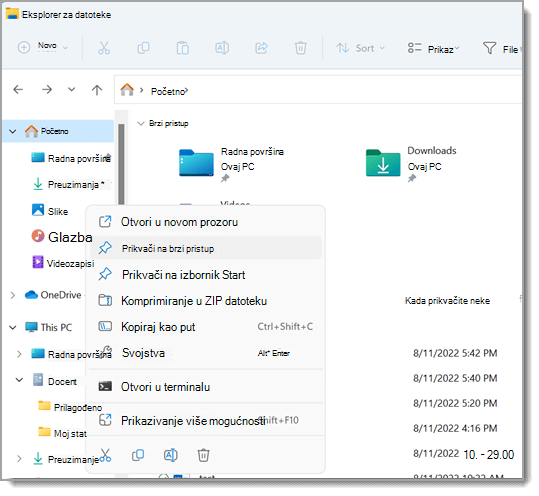
Korištenje eksplorera za datoteke:
-
Da biste prikvačili mapu na brzi pristup, desnom tipkom miša kliknite (ili pritisnite i držite) mapu i odaberite Prikvači na brzi pristup.
-
Da biste omogućili zajedničko korištenje datoteke, odaberite je, a zatim na vrpci odaberite Zajedničko korištenje.
-
Da biste premjestili mjesto datoteke ili mape, odaberite je, a zatim na vrpci odaberite Izreži. Dođite do novog mjesta, a zatim odaberite Zalijepi .
Napomena: Za datoteke i mape u brzom pristupu morat ćete desnom tipkom miša kliknuti (ili pritisnuti i držati) pa odabrati Otvori da biste mogli izrezati i zalijepiti.
-
Da biste promijenili način prikaza stavki u eksploreru za datoteke, odaberite Prikaz na vrpci i odaberite između prikaza ikona, popisa, detalja i još mnogo toga.
-
Da biste smanjili prostor između datoteka, odaberite Prikaži > sažeti prikaz.
-
Da biste pronašli relevantne datoteke s PC-ja i oblaka, potražite ih na početnoj stranici eksplorera za datoteke.
Napomena: Prijavite se na svoje račune u oblaku s izbornika Start > Postavke > računi da biste omogućili pretraživanje u oblaku.
Eksplorer za datoteke ima novi, pojednostavnjen kontekstni izbornik koji olakšava pristup popularnim naredbama. Desnom tipkom miša kliknite datoteku da biste pristupili novom kontekstnom izborniku. Dodatne informacije potražite u članku Pronalaženje stavki na kontekstnom izborniku eksplorera za datoteke.
Kao i mnoge druge dobre stvari na ovome svijetu, eksplorer za datoteke s godinama postaje sve bolji. Da biste je isprobali u Windows 10, odaberite njezinu ikonu na programskoj traci ili izborniku Start ili pritisnite tipku s logotipom sustava Windows + E na tipkovnici.
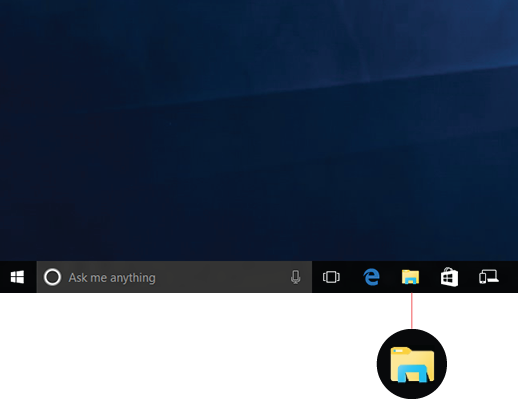
Evo nekih promjena na koje je dobro obratiti pozornost za Windows 10:
-
OneDrive sada je dio eksplorera za datoteke. Brzu podlogu o tome kako funkcionira potražite na servisu OneDrive na PC-ju.
-
Kada se otvori eksplorer za datoteke, otvorit će se Brzi pristup. Često korištene mape i nedavno korištene datoteke nalaze se tamo pa ih ne morate tražiti kroz nizove mapa. Omiljene mape prikvačite na Brzi pristup da vam budu pri ruci. Dodatne informacije potražite u odjeljku Prikvačivanje uklanjanje i prilagodba Brzog pristupa.
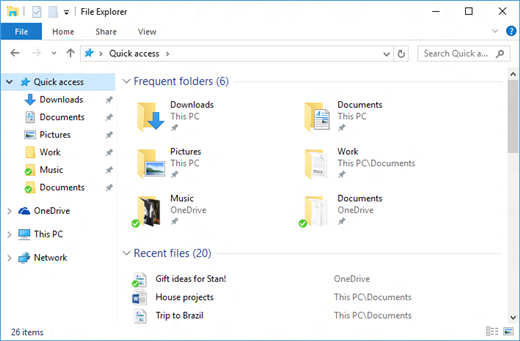
-
Sada možete koristiti aplikacije za zajedničko korištenje datoteka i fotografija izravno iz eksplorera za datoteke. Odaberite datoteke koje želite zajednički koristiti, idite na karticu Zajedničko korištenje, odaberite gumb Zajedničko korištenje, a zatim odaberite aplikaciju. Dodatne informacije o mogućnostima zajedničkog korištenja potražite u odjeljku Zajedničko korištenje datoteka u eksploreru za datoteke.
Ako prelazite sa sustava Windows 7, evo još nekoliko razlika:
-
Moje računalo sada se zove Ovaj PC i po zadanom se ne prikazuje na radnoj površini. Da biste saznali kako dodati Ovaj PC na radnu površinu ili izbornik Start, pogledajte odjeljak Moje računalo sada je ovaj PC.
-
Biblioteke se neće pojaviti u eksploreru za datoteke osim ako ih želite. Da biste ih dodali u lijevo okno, odaberite karticu Prikaz > navigacijskom oknu > Pokaži biblioteke.











